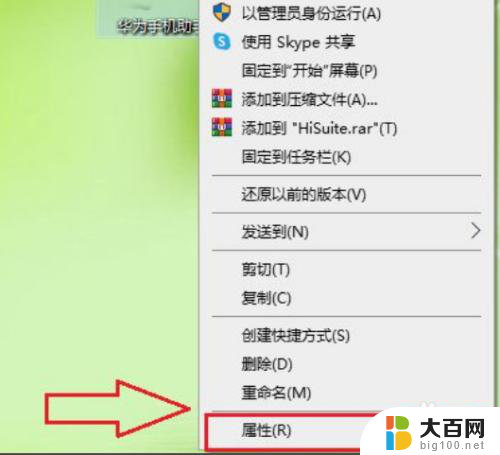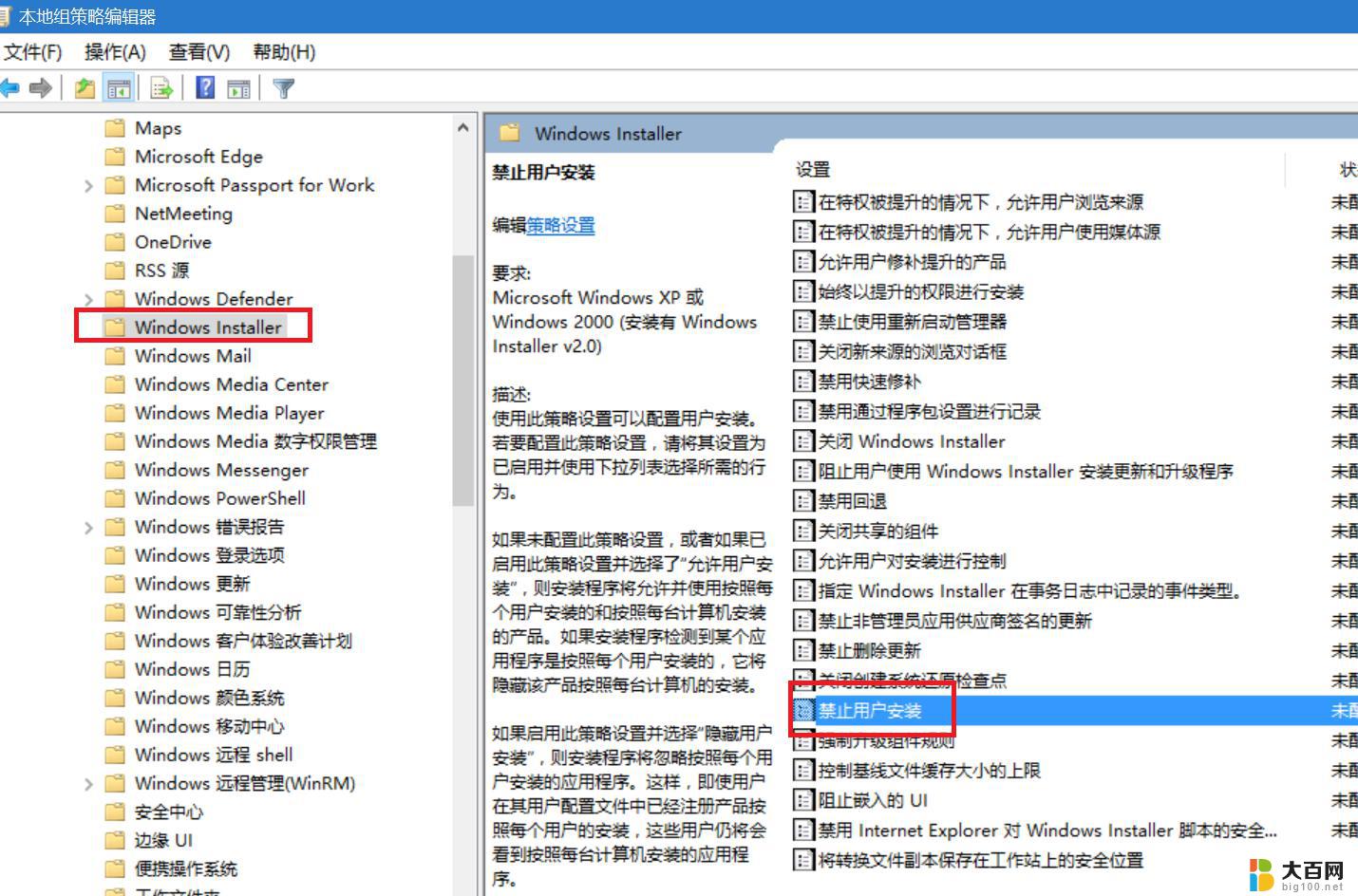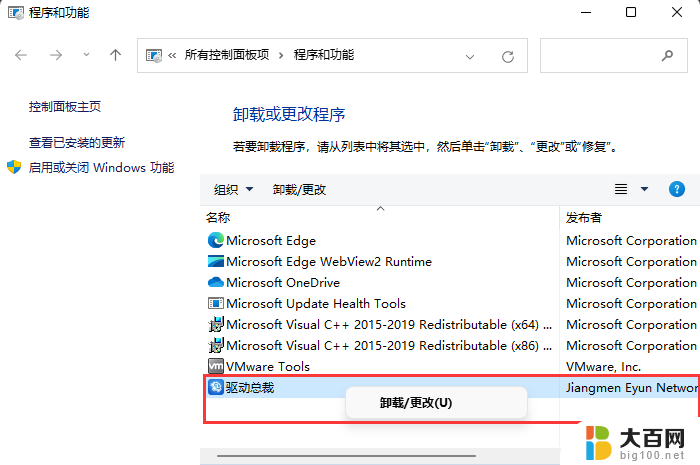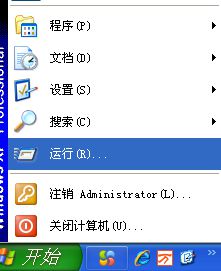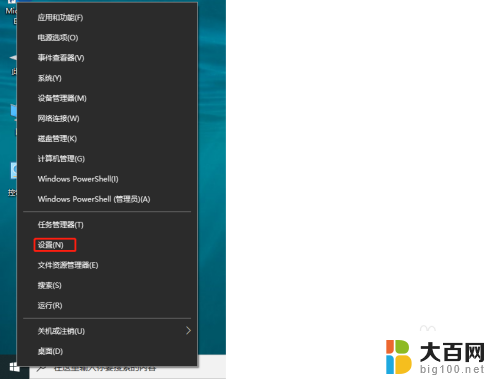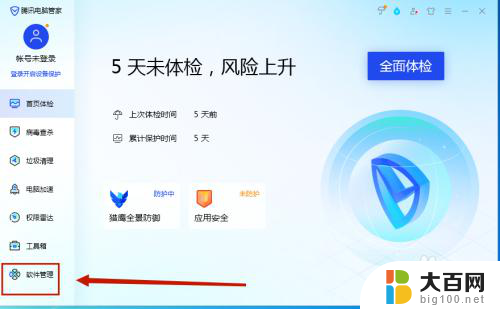win10系统安装不了软件怎么办呀 Win10系统电脑无法安装软件怎么办
更新时间:2024-06-08 10:24:50作者:big100
Win10系统作为目前最流行的操作系统之一,虽然功能强大,但在安装软件方面仍然存在一些问题,有时候我们在尝试安装软件时会遇到一些困难,例如安装失败、安装过程中出现错误提示等。那么当Win10系统电脑无法安装软件时,我们应该如何解决呢?接下来我们将为大家分享一些解决方法。
具体步骤:
1、win10不能安装软件怎么办,win10安装不了软件,win10图标右键单击,如图。
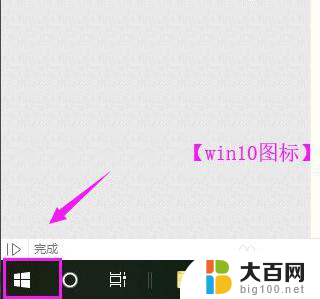
2、win10图标右键单击后,设置图标也单击开,如图。
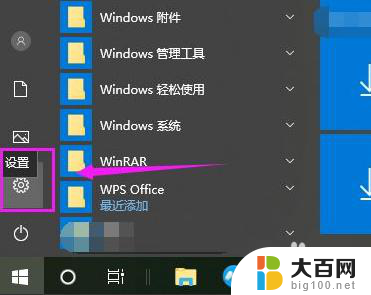
3、设置图标也单击开后,应用随手单击开,如图。
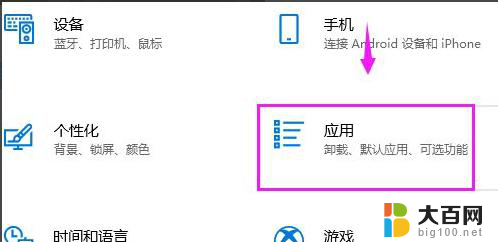
4、应用开启之后,应用和功能也启动下,如图。
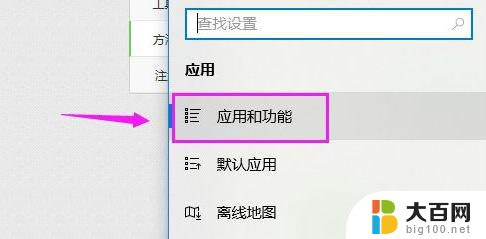
5、应用和功能界面里,应用安装设置的是仅允许安装来自Microsoft store的应用,如图。

6、我们就要将其改为允许安装任何来源应用就行了,如图。
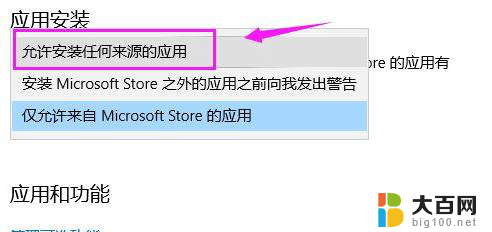
以上就是解决无法在Win10系统安装软件的方法,如果您遇到相同的问题,请参考本文中介绍的步骤进行修复,希望对大家有所帮助。